Gmail 및 Google Workspace로 업무용 이메일 주소를 설정하는 방법
게시 됨: 2022-03-29우리가 자주 이야기하는 핵심 '협상 불가' 중 하나는 자신의 사이트를 운영하는 것이 모든 비즈니스의 핵심 요소라는 것입니다. 그러나 우리가 더 중요하다고 생각하는 이 프로세스에 내재된 무언가가 있습니다. 바로 이메일입니다. 따라서 거의 첫 번째 조치로 전문적인 이메일 주소를 설정하는 것이 좋습니다. Gmail과 Google Workspace를 사용하면 프로세스가 간단합니다.
방문자가 이메일을 통해 연락할 수 있는 경우 쿼리에 응답하고 대화 상자를 열 수 있습니다. 이는 체인을 따라 환상적인 이점을 제공하며 브랜드 충성도, 신뢰 등을 구축합니다. Google의 직관적이고 간단한 작업과 결합하여 자신의 [이메일 보호] 주소를 사용하여 브랜드를 강화할 수 있습니다.
이 문서에서는 Google Workspace를 사용하여 업무용 이메일 주소를 설정하는 방법에 대해 설명합니다. 마지막에는 모든 설정이 완료되며 30분 이상 걸리지 않습니다.
Gmail 및 Google Workspace로 업무용 이메일 주소를 설정하는 방법(4단계)
Google Workspace를 사용하여 업무용 이메일 주소를 설정할 때 수행해야 할 단계는 많지 않습니다. 그러나 어떤 점에서는 염두에 두어야 할 몇 가지 기술적인 고려 사항이 있습니다. 일반적인 단계는 다음과 같습니다.
- Google Workspace용 설정 마법사를 실행합니다.
- 도메인을 이메일 서버에 연결할 수 있도록 Google에서 도메인 이름을 확인하십시오.
- 선택적인 단계이지만 Google Workspace 계정에 다른 사용자를 포함합니다.
- 도메인 등록 대행자 내에 MX 레코드를 추가하여 프로세스를 완료하고 Google을 이메일에 연결합니다.
이 중 일부가 혼란스럽더라도 걱정하지 마십시오! Google Workspace를 사용하여 작업을 완료하고 업무용 이메일 주소를 설정하는 데 필요한 모든 것을 보여드리겠습니다.
1. Google Workspace 계정 생성기를 통해 실행
물론 이메일 서버를 설정하려면 적절한 Google Workspace 계정이 필요합니다. 이 계정이 이미 있을 수 있지만 새 사용자로서 문제를 살펴보겠습니다.
시작하려면 Google Workspace 홈페이지로 이동하세요. 여기 페이지를 읽고 Google Workspace가 제공하는 작업에 대해 자세히 알아보려면 지금 시작하기 버튼을 클릭하세요.

입력해야 하는 정보는 간단합니다. 그러나 Google은 귀하의 위치에서 가장 좋은(종종 맞는) 추측을 제공할 것입니다. 다른 지역을 선택하면 Google은 선택한 지역을 변경할 수 없다는 경고를 표시합니다.
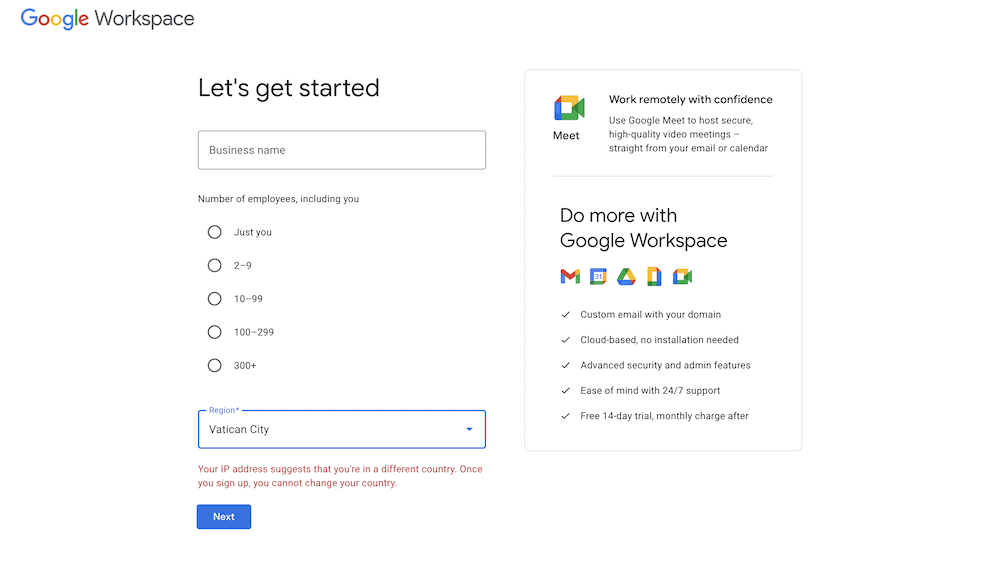
다음 화면에서는 초기 관리자와 소유자를 생성하라는 메시지가 표시됩니다. 대부분의 상황에서 이것은 당신일 것입니다:

이메일 주소와 관련하여 지금은 개인용 주소를 선택하거나 비즈니스용으로 이미 생성한 주소를 선택할 수 있습니다.
다음 을 클릭하면 설정 프로세스에 사용할 도메인이 이미 있는지 Google에 알려야 합니다. 이 작업을 수행하기 전에 하나를 준비하는 것이 좋습니다. 따라서 필요한 경우 우회하여 롤링할 준비가 된 도메인이 있으면 여기로 돌아오세요.
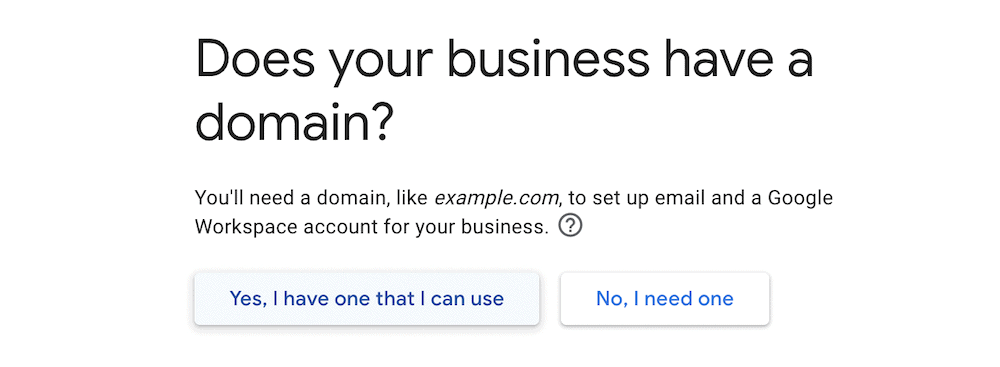
다음 화면에서 필드에 도메인을 입력하고 계속하려면 클릭해야 합니다.
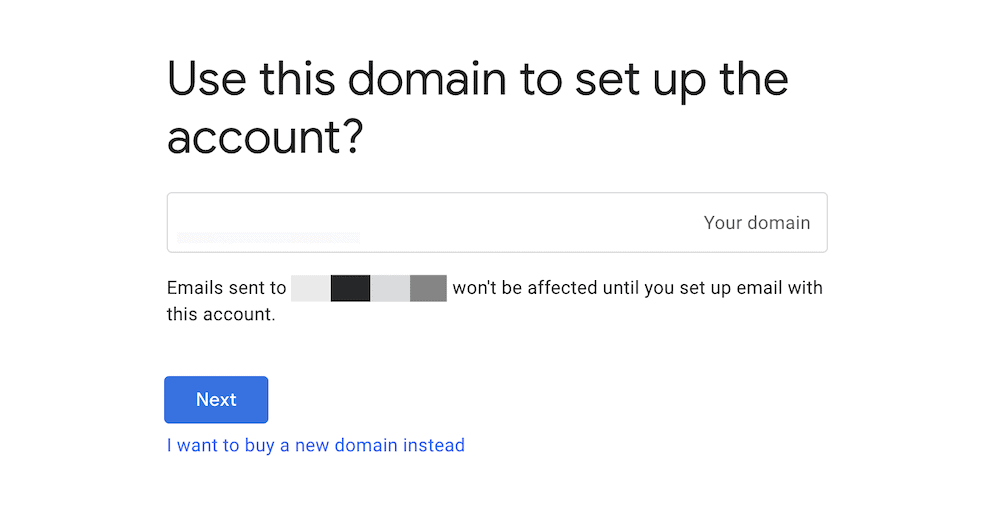
다른 Google 제안에 대한 정보를 듣고 싶은지 확인하는 몇 가지 화면 후에 Google Workspace 계정에 대한 자격 증명을 입력해야 합니다.
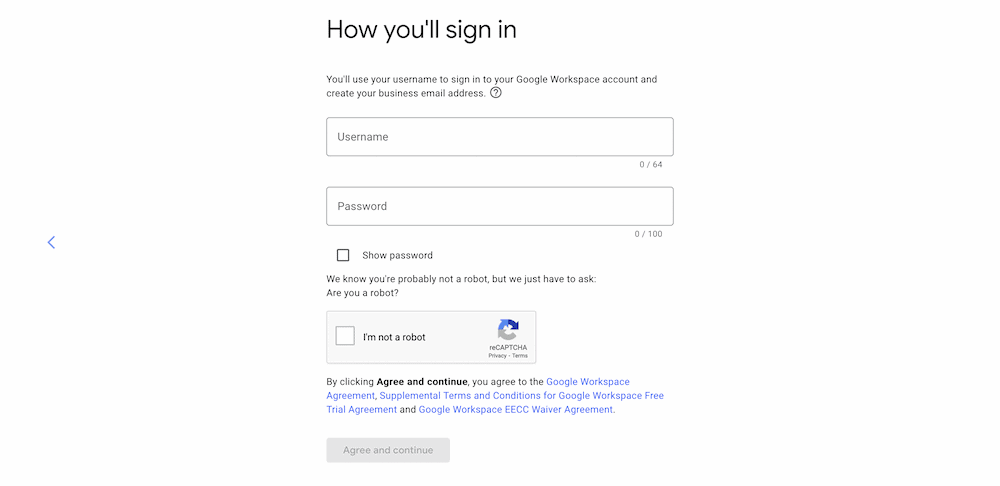
이를 입력하고 동의 및 계속 버튼을 클릭하면 지불 계획을 검토해야 합니다. Google Workspace는 14일 평가판으로 제공되며 설정을 완료하기 전에 결제 세부정보를 입력해야 합니다.
이것이 마지막 단계입니다. 확인하면 익숙한 Google 로그인 화면이 표시되며 여기에서 자격 증명을 입력하고 대시보드를 확인합니다.
2. Google에서 도메인 이름 확인
Google Workspace 대시보드에 로그인하면 또 다른 세 단계를 거쳐야 합니다. 또한 각 단계의 완료 시간이 표시되어 미리 계획해야 하는 경우에 유용합니다.

첫 번째 단계는 보안상의 이유로 Google에서 도메인 이름을 확인하는 것입니다. 시작하려면 보호 링크를 클릭하십시오. 그러면 도메인 확인 방법에 대한 지침이 포함된 화면이 나타납니다. 대부분의 경우 이것으로 충분하며 Google을 따라갈 수 있습니다.
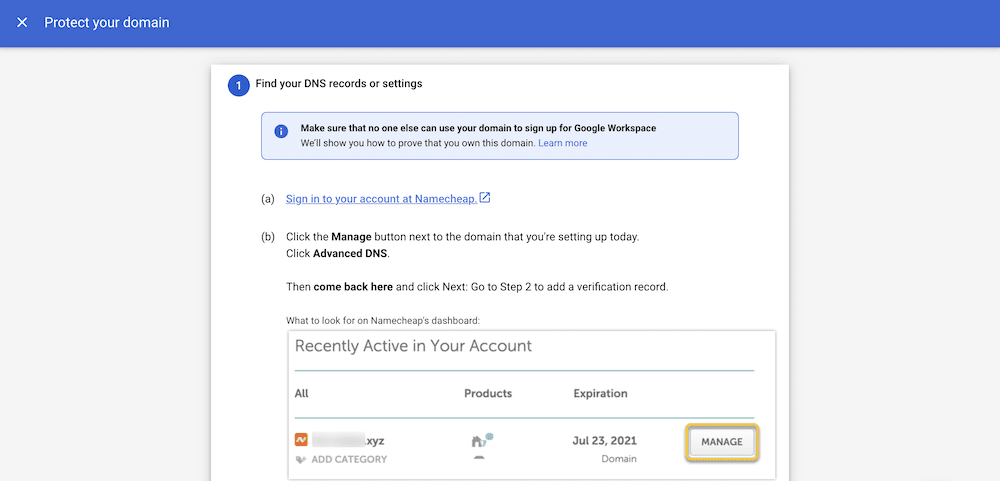
그러나 도메인을 확인하기 위해 계정 호스트 내에서 작업하고 싶을 수 있습니다. 이는 경우에 따라 필요하며 선택한 계정 패널의 DNS(Domain Name Server) 편집기를 통해 수행합니다. 이것은 호스트 자체에 따라 다릅니다. 많은 호스트가 cPanel을 사용하며 Domains > Zone Editor 에서 필요한 옵션을 찾을 수 있습니다.
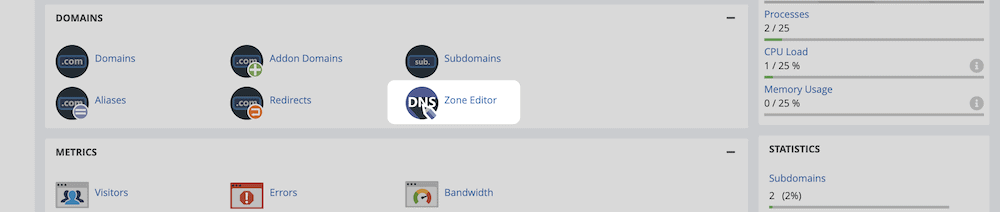
다음 화면에서 도메인에 대한 관리 옵션을 선택합니다.
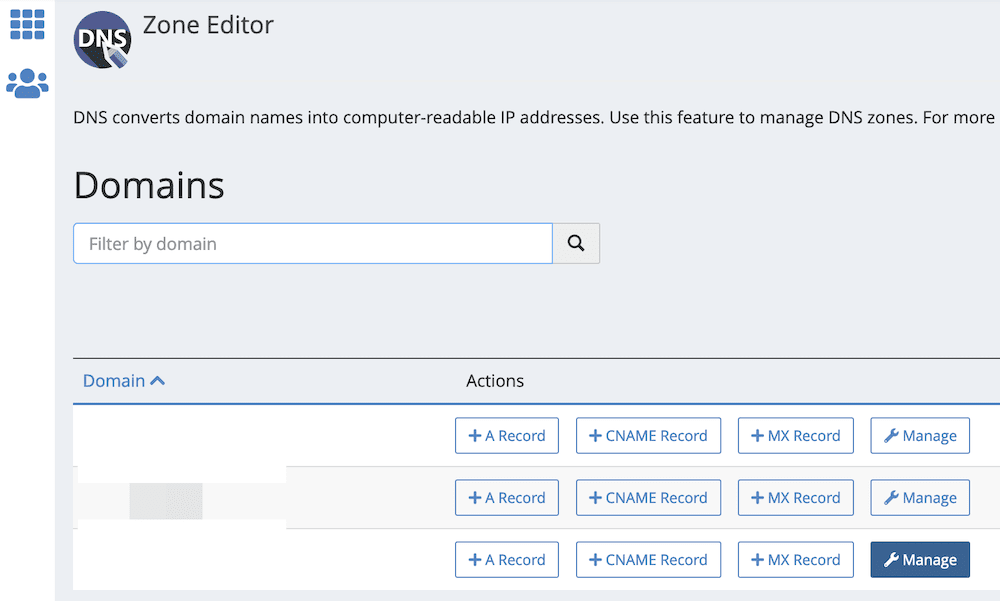
다음 페이지에서 Add Record 버튼을 볼 수 있습니다. 이것을 클릭하면 새 TXT 파일을 추가하도록 선택할 수 있습니다.

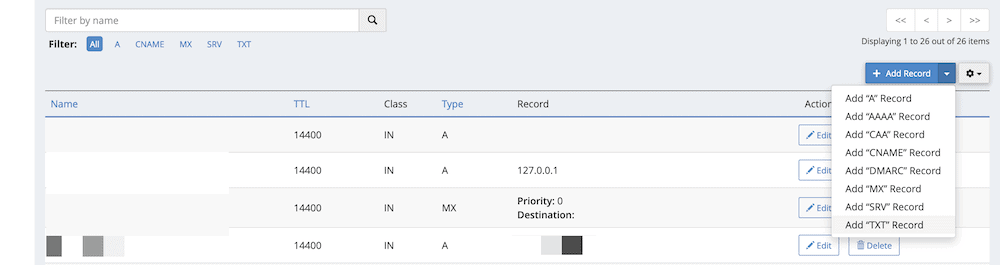
이 옵션을 클릭하면 DNS에 새 레코드를 추가할 수 있습니다. 필요한 처음 세 값은 다음과 같습니다.
- 이름: 이것은 귀하의 도메인 이름이어야 합니다.
- TTL: 이에 대한 이론적인 값이 많이 있지만 여기서는 "86400"과 같이 보수적인 숫자를 사용할 수 있습니다.
- 유형: "TXT"로 남겨둘 수 있습니다.
마지막 값인 Record 의 경우 Google Workspace, 특히 Protect your domain 화면으로 돌아갑니다. 맨 아래로 스크롤하면 TXT 값 이 표시됩니다.
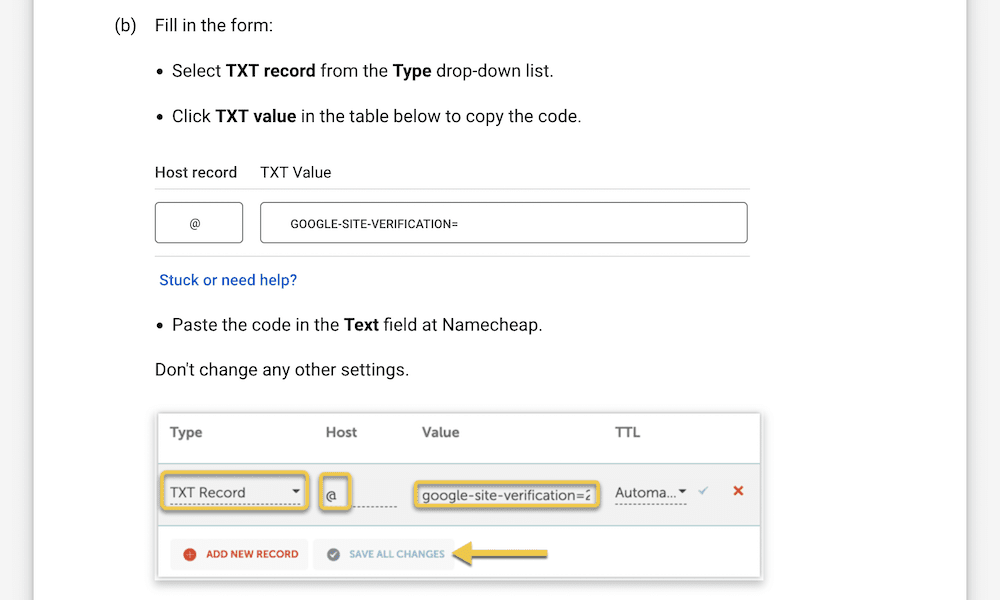
이것을 복사하여 DNS 영역 편집기의 레코드 필드에 붙여넣어야 합니다. 그렇게 하면 레코드 추가 를 클릭한 다음 Google Workspace로 돌아가서 도메인 보호 링크를 클릭합니다.
3. Google Workspace 계정에 새 사용자 추가
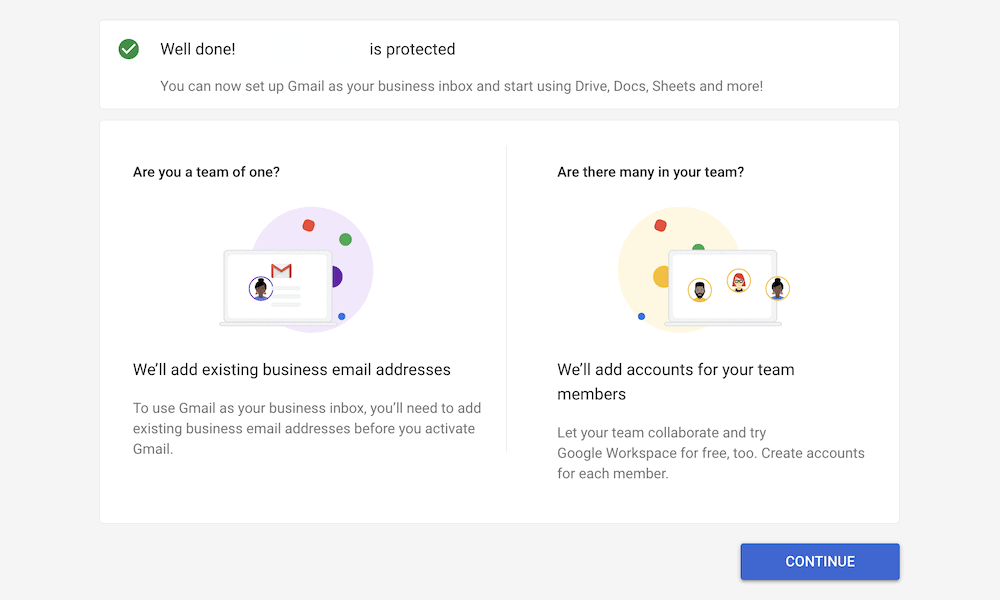
설정 마법사를 따른다면 다음 단계는 선택 사항입니다. Workspace 계정의 사용자 수에 관계없이 이 단계를 실행하려면 만들기 링크를 클릭해야 합니다.
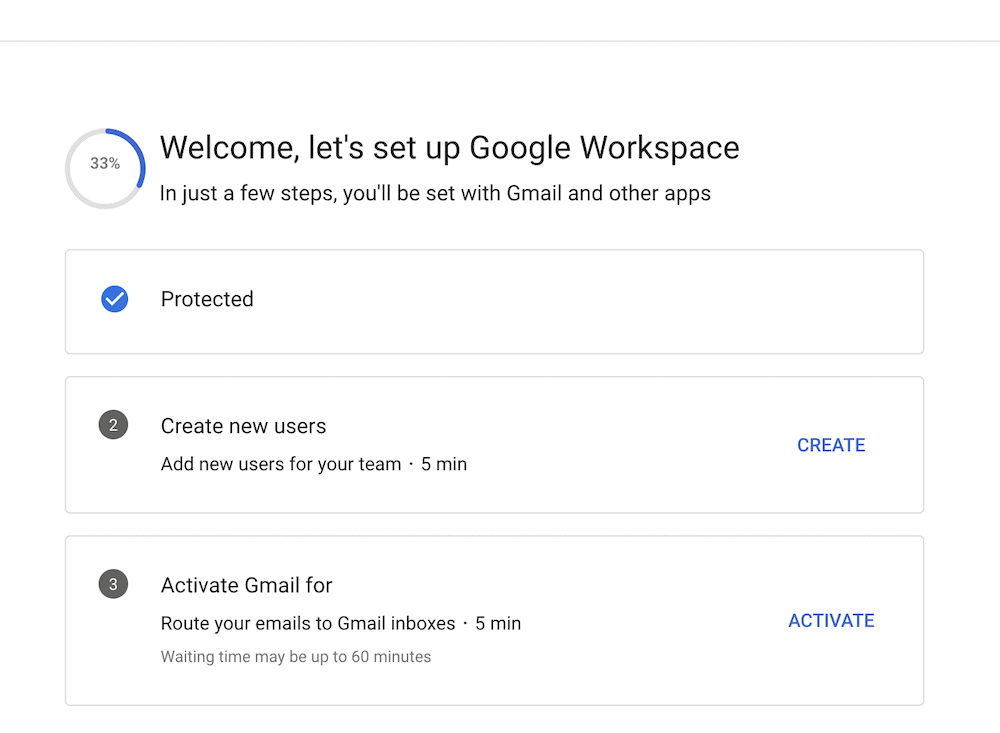
사용자 추가 화면으로 이동합니다. 프로세스의 이 부분이 귀하에게 적용되지 않을 경우 계속 을 누르십시오. 그러나 다른 사용자 추가 를 선택하여 대신 해당 프로세스를 진행할 수 있습니다.

이것은 계정에 이메일 별칭을 추가하는 방법이기도 합니다. 예를 들어 info , hello , admin , payments 및 사이트에 대한 기타 특정 이메일 주소가 필요할 수 있습니다. 사용자를 저장한 후 계속 을 클릭하여 다음 화면으로 이동할 수 있습니다.
이 단계에서 새 사용자를 추가하지 않도록 선택하면 설정 마법사가 단계를 완료하는 것을 볼 수 없습니다. 그러나 이는 사이트에 Gmail을 활성화하는 마지막 단계로 넘어가는 데 영향을 미치지 않습니다.
4. 메일 교환(MX) 레코드를 추가하여 전문 이메일 주소 설정
마지막 단계에서는 Google이 도메인의 이메일을 처리할 수 있습니다. 다시 말하지만, Google이 제공하는 단계는 포괄적이지만 여기에서 단계별로 안내해 드릴 수도 있습니다.
먼저 호스팅 계정 패널로 이동하여 새 MX 레코드를 입력하는 섹션을 찾습니다. 예를 들어, HostGator(여기서 선택)에서는 다시 영역 편집기입니다. 자신의 호스트에서 이 작업을 수행할 수 있는 전용 옵션이 있을 수 있습니다.
그럼에도 불구하고 관리 화면에 있을 때 드롭다운 메뉴에서 도메인을 선택하고 싶을 것입니다. 호스트가 원클릭 WordPress 옵션을 제공하는 것과 마찬가지로 일부 호스트는 빠른 설정 마법사도 제공합니다. 이것을 선택하면 설정이 처리되며 더 이상 수행할 작업이 없습니다.
그러나 이 옵션이 표시되지 않으면 작업을 시작해야 합니다.
호스트에 MX 레코드를 추가하는 방법
먼저 호스팅 제어판에서 영역 편집기(또는 관련 전용 화면)를 엽니다. 호스트에 따라 이름이 다를 수 있습니다. 목록에서 선택한 도메인의 MX 레코드 옵션을 선택합니다.
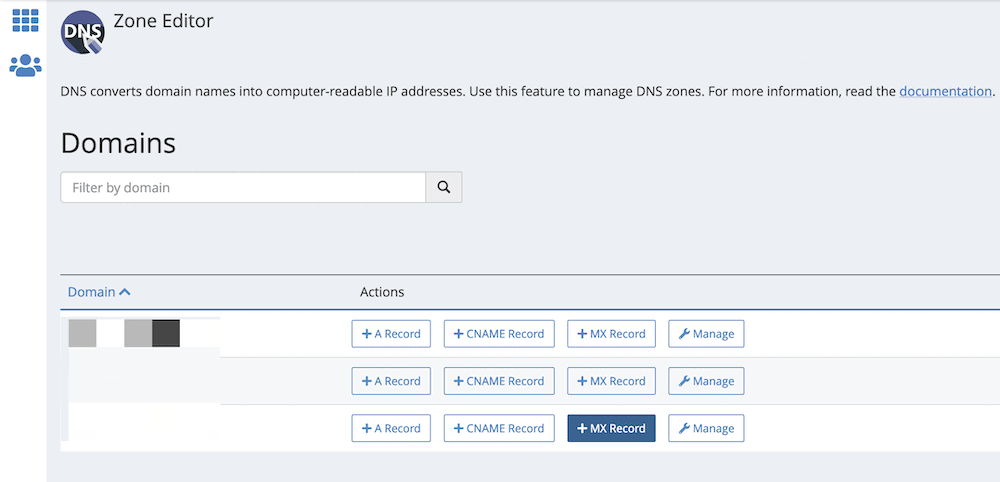
새 MX 레코드를 입력하는 대화 상자가 나타납니다. 여기에 몇 가지를 추가해야 하며 다음 표를 사용하여 한 번에 하나씩 추가해야 합니다.
| 우선 사항 | 목적지 |
| 1 | ASPMX.L.GOOGLE.COM |
| 5 | ALT1.ASPMX.L.GOOGLE.COM |
| 5 | ALT2.ASPMX.L.GOOGLE.COM |
| 10 | ALT3.ASPMX.L.GOOGLE.COM |
| 10 | ALT4.ASPMX.L.GOOGLE.COM |
옵션이 표시되면 추가하기 전에 기존 레코드를 삭제하도록 하십시오. 종종 그렇게 할 수 있는 명확한 링크가 있습니다.
이 작업이 완료되면 Google Workspace 내에서 활성화 링크를 클릭합니다. 여기에서 Google은 설정을 실행하고 몇 가지 진단을 수행합니다. 모든 것이 잘되면 성공 화면이 표시됩니다. 여기에서 Gmail에 로그인하고 새 Google Workspace 계정을 사용할 수 있습니다.
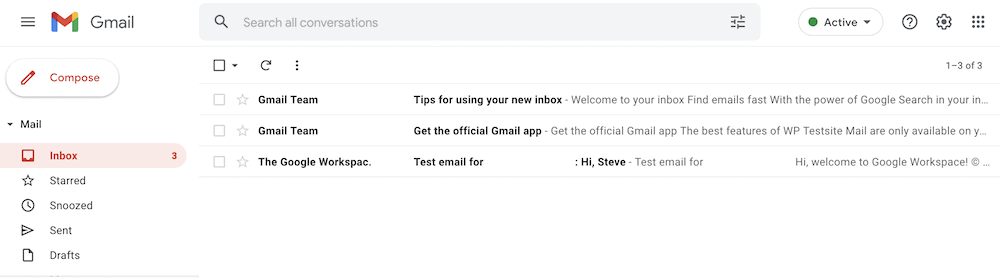
일부 단계는 서버가 채워질 때까지 기다려야 함을 의미할 수 있습니다. 예를 들어 Gmail 계정에 바로 액세스하지 못할 수 있습니다.
마무리
웹사이트를 운영하는 것이 귀하의 사이트에 중요하다는 것은 의심의 여지가 없지만 브랜드 이메일 주소를 갖는 것은 그 못지않게 중요한 일입니다. 이것은 당신이 (말 그대로) 비즈니스를 의미한다는 것을 사용자에게 보여주고 프레젠테이션에 전문적인 광택을 줄 것입니다.
따라서 이 게시물은 Google Workspace를 사용하여 업무용 이메일 주소를 설정하는 데 필요한 모든 정보를 제공했습니다. 단계는 간단합니다.
- Google Workspace 계정을 만듭니다.
- 보안상의 이유로 도메인 이름을 확인하십시오.
- 작업 공간 액세스가 필요한 팀이 있는 경우 더 많은 사용자를 추가하십시오.
- 이메일을 Google에 연결하려면 호스트에 MX 레코드를 추가하세요.
Google Workspace를 사용하여 업무용 이메일 주소를 설정하시겠습니까? 그렇다면 질문이 있습니까? 아래 댓글 섹션에서 물어보세요!
